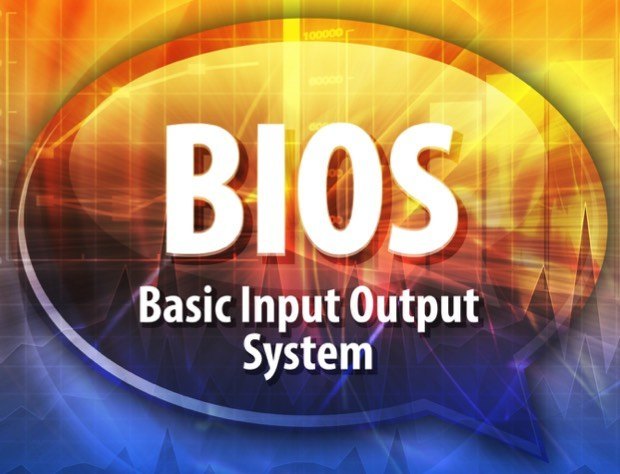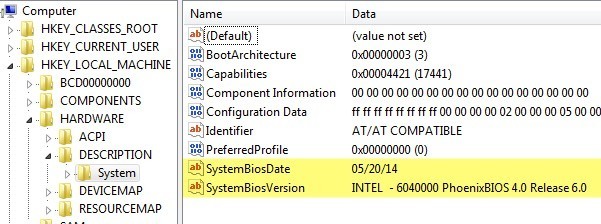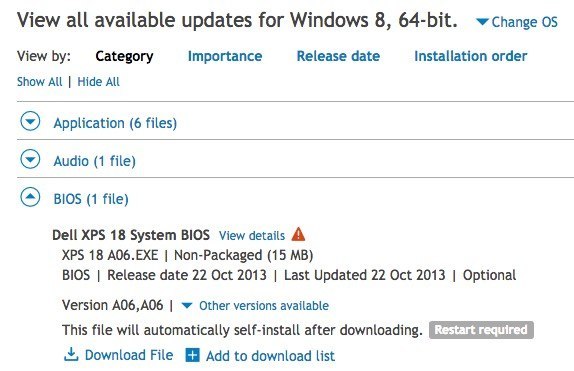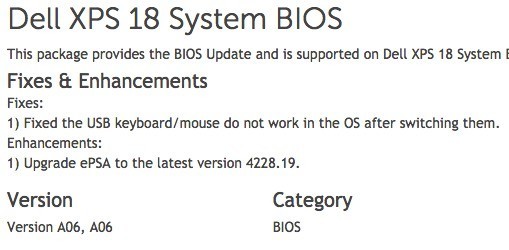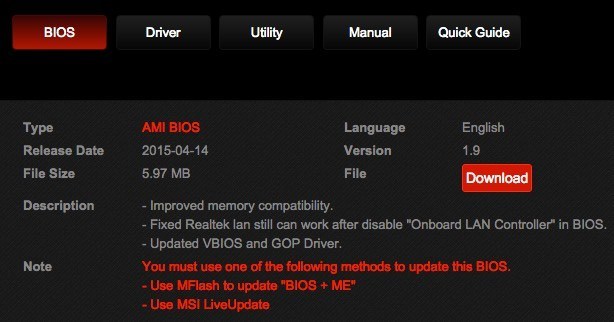컴퓨터의 BIOS를 업데이트해야합니까? 아마도 아니 겠지만이 기사에서는 BIOS 또는 UEFI 펌웨어의 업데이트 여부와 설치 여부를 결정하는 과정을 안내합니다.
BIOS 업데이트가 반드시 설치해야한다는 의미는 아닙니다. BIOS 업데이트로 인해 컴퓨터 속도가 빨라지거나 성능이 개선되는 것은 신화입니다. 드문 경우이지만 BIOS 업데이트로 컴퓨터 성능을 향상시킬 수있는 마더 보드 문제를 해결할 수 있지만 대개 속도와 관련이 없습니다. 예를 들어, BIOS 업데이트로 과열 문제를 해결할 수 있습니다. 또한 새로운 CPU 모델이나 그래픽 카드와 같은 새로운 하드웨어를 지원하는 많은 BIOS 업데이트가 출시되었습니다. 이 새로운 하드웨어가 특별히 필요하다면 설치하는 것이 좋습니다. 그렇지 않다면 새로운 BIOS가 아무런 차이가 없으므로 더 많은 문제를 야기 할 수 있기 때문에 현재의 BIOS를 그대로 사용해야합니다.
운영 체제와 달리 BIOS는 컴퓨터 마더 보드의 칩에 저장된 저수준 소프트웨어입니다. 이 낮은 수준의 소프트웨어를 업데이트하려면 일반적으로 "BIOS를 플래시"해야합니다. 그러면 이전 소프트웨어가 새 버전으로 바뀝니다. Dell, HP 등에서 컴퓨터를 구입 한 경우 일반적으로 EXE 파일을 다운로드하여 BIOS를 플래시해야합니다.
컴퓨터를 직접 만든 경우에는 다음 중 하나를 다운로드해야합니다. 마더 보드 제조업체의 BIOS 업데이트 프로그램을 사용하거나 일반적으로 USB 스틱을 사용하고 DOS로 부팅해야하는 플래시를 수동으로 수행해야합니다.
각 마더 보드 모델에는 자체 BIOS 버전이 있어야하며 여기에서 문제가 발생합니다 발생할 수 있습니다.
PC 제조업체는 이러한 문제 중 일부를 해결합니다. 예를 들어, Dell의 BIOS 업데이트는 설치하려는 BIOS의 버전이 시스템과 호환되는지 확인하는 것뿐만 아니라 수동으로 수행하지 않고도 BIOS를 플래시하는 실행 파일에 패키지됩니다
이제 BIOS 업데이트의 이유와 이유에 대해 설명 했으므로 BIOS 업데이트가 있는지 여부를 파악하는 방법에 대해 이야기 해 보겠습니다.
당신이해야 할 일은 BIOS의 현재 버전 확인 입니다. 이전에 링크 된 기사에서 이미 설명했습니다.
릴리스 버전 및 릴리스 날짜를 기록하십시오. 이제 PC 제조업체의 웹 사이트를 방문하여 지원 섹션으로 이동해야합니다. 특정 컴퓨터 모델을 검색하면 드라이버 및 다운로드또는 이와 비슷한 섹션이 표시됩니다. 다음은 Dell.com의 예입니다.
실제로 업데이트되는 내용을 보려면 릴리스 정보 또는 세부 정보를 항상 읽으십시오. Dell 웹 사이트에서 세부 정보보기를 클릭하여이 정보를 볼 수 있습니다.
일부 USB 키보드 / 마우스가 ePSA를 최신 버전으로 업그레이드하고 업그레이드합니다. 이 업데이트를 설치해야합니까? 음, 키보드 나 마우스 문제가없고 시스템에 다른 문제가 없다면 아마 필요하지 않을 것입니다.
맞춤형 PC의 경우 마더 보드 제조업체 웹 사이트를 방문하여 거기에서 운전자. 다음은 MSI 웹 사이트의 예제입니다.
또한 업데이트에 포함 된 내용을 설명합니다. 향상된 메모리 호환성은 마더 보드가 단순히 다른 제조업체의 RAM 칩을 더 많이 지원한다는 것을 의미합니다. 메모리가 괜찮 으면 업그레이 드할 이유가 아닙니다. Realtek LAN 카드에 대한 수정 사항이 있지만 비활성화 한 경우에만 수정하십시오. 마지막으로, VBIOS 및 GOP 드라이버 업데이트가 있습니다. 그래픽 문제가있는 경우 업데이트 만하면된다고합니다.
물론 기술 용어를 이해하려면 Google에 일부 기술 지원이 필요할 수 있습니다 그들이 무슨 말을하는지. 웹 사이트에 나열된 BIOS의 버전과 날짜를 확인하고 시스템의 BIOS와 비교하십시오.
먼저, .ZIP와 같은 아카이브 형식의 BIOS 파일을 다운로드하십시오. 아카이브를 열고 Readme.txt 파일을 찾으십시오. 이 파일은 대개 업그레이드를 수행하기 위해 수행해야 할 작업을 정확하게 설명합니다. 세 가지 주요 경로가 있습니다 :